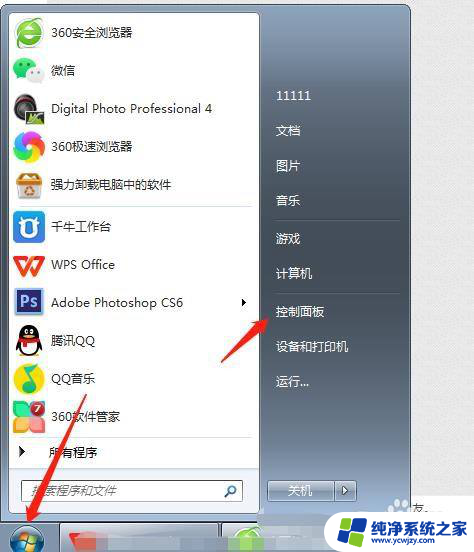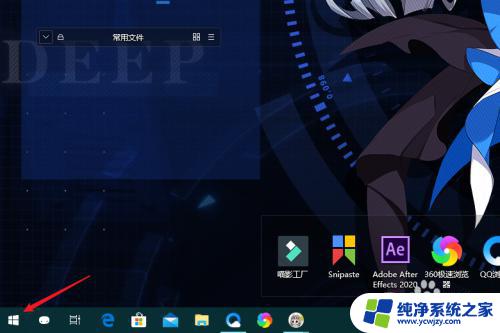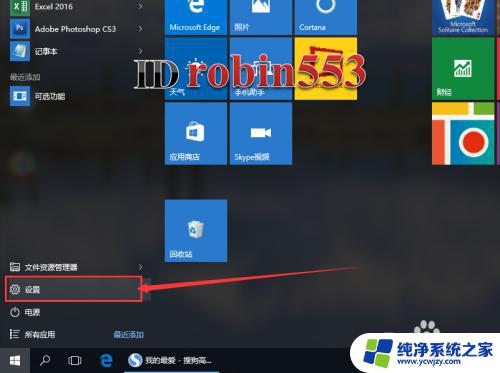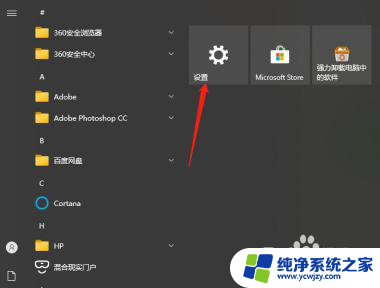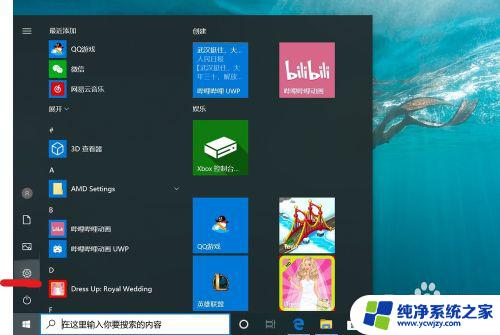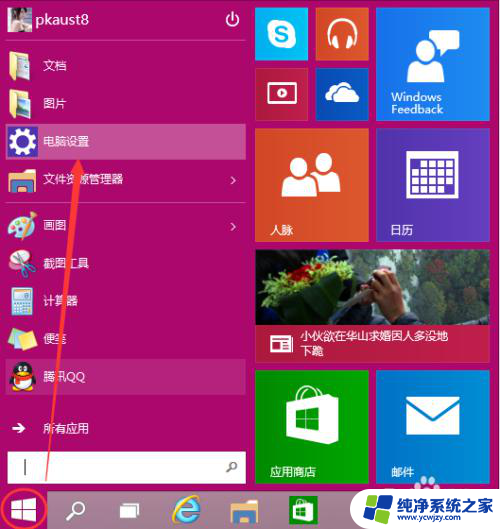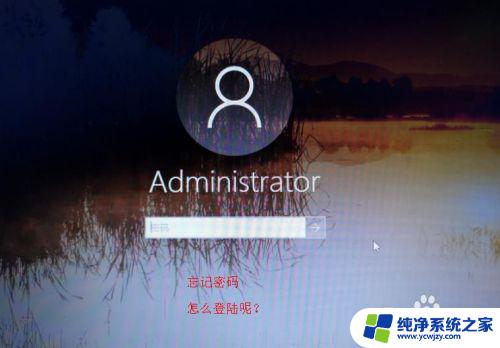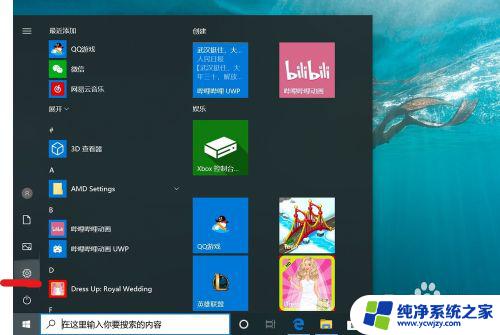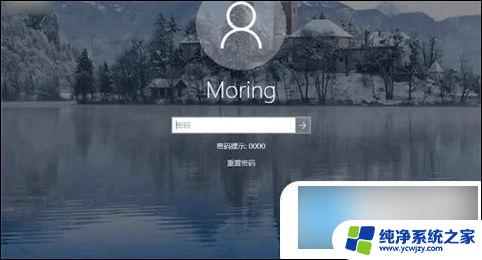win10图片开机密码
Win10系统是目前广泛使用的操作系统之一,其图片密码开机设置功能为用户提供了更加方便快捷的解锁方式,通过设置图片密码,用户可以在开机时直接点击屏幕上的指定图案来解锁设备,避免了传统密码输入的繁琐过程。下面将为大家介绍如何在Win10系统中设置图片密码开机,让您的电脑使用体验更加智能化和个性化。
步骤如下:
1.打开win10系统的开始菜单 ,右击左侧的个人头像,选择【更改账户设置】
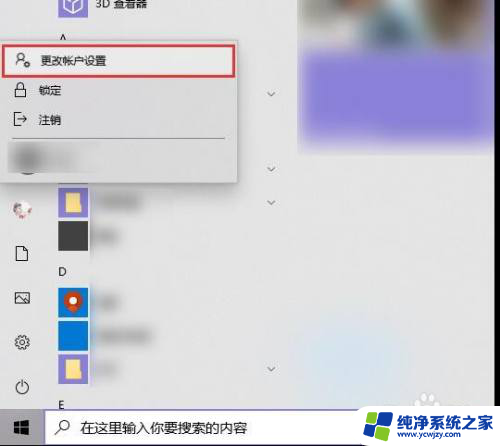
2.跳转到账户信息页面后,在左侧选择【登录选项】设置
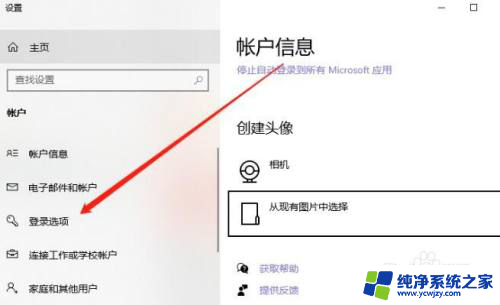
3.在选择登录选项中,选择开机方式为【图片密码】
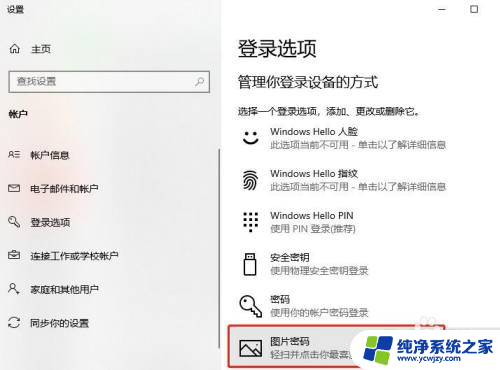
4.点击之后,在显示的选项中,选择【更改】,接着再选择【添加】
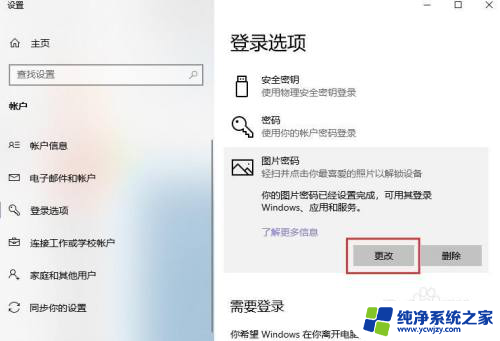
5. 输入自己的账户密码,点击【确定】 ,然后在打开的窗口中,选择一张喜欢的图片作为开机密码
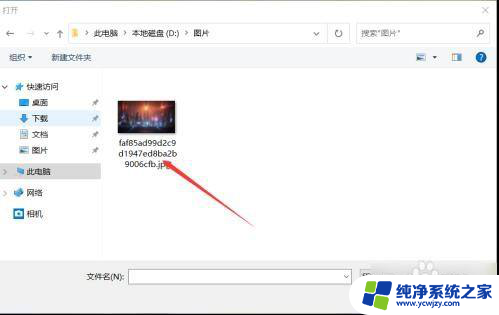
6.在图片显示页面,点击左侧的【使用此图片】

7.最后我们需要图片中画出三个手势,可以是圆、直线、点。要记住这三个手势的大小、位置、方向,以及手势的顺序,这些都是图片密码的关键

8.在提示“你已经成功创建了图片密码”之后,下次开机就会使用刚刚创建的图片密码作为开机密码。只有正确输入图片的手势、顺序才可以开机。

以上就是win10图片开机密码的全部内容,有遇到这种情况的用户可以按照小编的方法来进行解决,希望能够帮助到大家。